Rigj viruso šalinimas / Viruso pašalinimo žingsniai
Rigj viruso pašalinimas
Kas yra Rigj virusas?
Rigj ransomware yra virusas, reikalaujantis aukas susimokėti už užrakintų failų iššifravimą
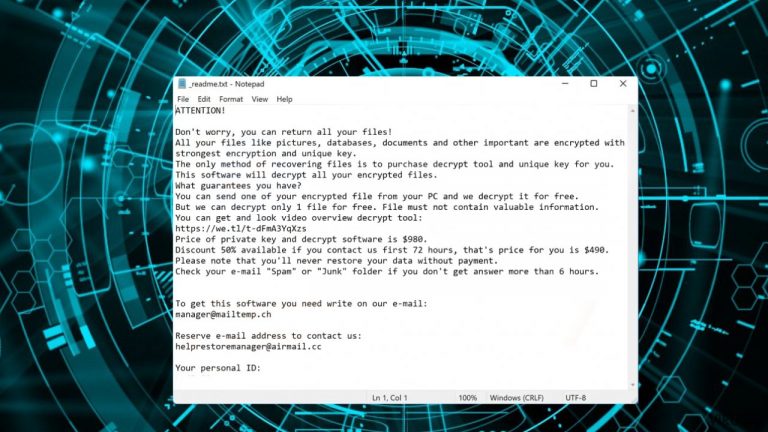
Rigj virusas nėra patikimų žmonių sukurta programa. Kibernetiniai nusikaltėliai sukūrė šią grėsmę, kad kuo lengviau išviliotų pinigus iš žmonių, pažadėdami atkurti visus jų failus. Ransomware yra failus užrakinanti programa, kuri naudoja šifravimo algoritmą, leidžiantį pakeisti pradinį failo kodą. Kai tai sėkmingai atlikta, prie failų pridedamas .rigj priedas.
Kai ekrane ir įvairiuose aplankuose pastebite _readme.txt failą, galima drąsiai teigti, kad šis Rigj failų virusas jau sukėlė sumaištį sistemoje. Jis veikia įvairiose sistemos dalyse ir geba pakeisti nustatymus. Ši infekcija paveikia tokias nuostatas kaip saugos parinktys arba funkcijos, kurios kontroliuoja vartotojų prieigą, todėl daugelis naudingų funkcijų būna išjungtos.
Išpirkos žinutėje būna pateikiami galimi pasirinkimai ir kontaktinė informacija. Auka raginama susisiekti su žmonėmis, kurie slepiasi po šia kenkėjiška programa el. paštais [email protected] arba [email protected]. Išpirkos suma prasideda nuo 490 USD, bet delsiant didėja, nes tokiu būdu kibernetiniai nusikaltėliai stengiasi paskubinti auką susimokėti ir drauge įgauti didesnį pasitikėjimą. Ši suma padvigubėja vos po 72 valandų, tačiau iš tikrųjų nerekomenduojama išvis susisiekti su Rigj ransomware kūrėjais ar, juo labiau, jiems mokėti.
Visas išpirkos pranešimas atrodo taip:
ATTENTION!
Don't worry, you can return all your files!
All your files like pictures, databases, documents and other important are encrypted with strongest encryption and unique key.
The only method of recovering files is to purchase decrypt tool and unique key for you.
This software will decrypt all your encrypted files.
What guarantees you have?
You can send one of your encrypted file from your PC and we decrypt it for free.
But we can decrypt only 1 file for free. File must not contain valuable information.
You can get and look video overview decrypt tool:
hxxps://we.tl/t-Tjb0YqckGX
Price of private key and decrypt software is $980.
Discount 50% available if you contact us first 72 hours, that's price for you is $490.
Please note that you'll never restore your data without payment.
Check your e-mail „Spam“ or „Junk“ folder if you don't get answer more than 6 hours.To get this software you need write on our e-mail:
[email protected]Reserve e-mail address to contact us:
[email protected]Your personal ID:
Ši infekcija pakeičia failus ir gali padaryti juos neatidaromais, nebent būtų įmanoma juos iššifruoti arba būtų sumokėta išpirka. Tačiau dėl jūsų saugumo rekomenduojame vengti bendravimo su nusikaltėliais. Kai pradėsite bendrauti su žmonėmis, atsakingais už šį virusą, jie gali atsiųsti jums kenkėjiškas nuorodas, o ne pažadėtą programą, skirtą jūsų užšifruotiems duomenims atrakinti.
Rigj ransomware yra viena iš naujausių išpirkos reikalaujančių programų, priklausančių Djvu virusų šeimai, kuri dėl savo veiklos žinoma jau ne vienerius metus. Ši grėsmė užšifruoja failus ir prideda prie failo pavadinimo unikalų plėtinį. Ši funkcija nėra vienintelė problema, kurią sukelia virusas, kadangi jis daro kur kas didesnę žalą sistemai nei galvoja dauguma žmonių. Būtent todėl turėtumėte nedelsti ir kuo greičiau pašalinti virusą.
| Pavadinimas | Rigj virusas |
|---|---|
| Tipas | Ransomware, failus užrakinantis virusas |
| Šeima | Djvu/STOP ransomware |
| Kaip plinta | Failai su kenkėjišku kodu būna prisegami prie el. laiškų, taip pat plinta per piratines programų versijas ir įvairius nesaugius puslapius |
| Kontaktai | [email protected], [email protected] |
| Išpirkos žinutė | _readme.txt |
| Išpirkos dydis | 980 USD arba 490 USD, jei auka susisiekia per 72 valandas |
| Įmanomas atkūrimas | Kai kuriais atvejais įmanoma atkurti medijos failus, pasitelkiant tinkamą įrankį. Kitu atveju tai nėra iššifruojamos versijos, tačiau žemiau rasite papildomus naudingus patarimus |
| Pašalinimas | Jei norite pilnai pašalinti grėsmę, turėtumėte pasitelkti patikimą antivirusinę programą |
| Sistemos taisymas | Jei norite ištaisyti žalą, kurią padarė infekcija, turėtumėte pasikliauti tokiu įrankiu kaip FortectIntego |
Rigj virusas naudojamas tai, kad įrenginyje būtų sukelta sumaištis ir vartotojai sutiktų mokėti išpirką, jog nusikaltėliai atrakintų svarbius jų duomenis. Šifravimo algoritmai leidžia įsilaužėliams pakeisti originalų dokumentų, paveikslėlių, vaizdo įrašų, garso įrašų ir kitų failų kodavimą. Neperskaitomų failų negalima atkurti naudojant atkūrimo įrankius. Bet jie vis tiek gali būti pakeisti atsarginėmis failų kopijomis.
Ši grėsmė dažniausiai platinama per failų priedus, prisegtus šlamštui priskiriamuose el. laiškuose. Vos tik kas nors būna sėkmingai apgautas atidaryti šiuos kenkėjiškus priedus, tokie vartotojai tampa ransomware aukomis. Kibernetiniai nusikaltėliai reikalauja sumokėti išpirką bitkoinais, todėl mokėjimas nėra lengvai atsekamas. Visgi, nepatariame klusniai sumokėti išpirką, kadangi nusikaltėliai gali jus apgauti. Protingiausias žingsnis – tiesiog pašalinti grėsmę ir net nemėginti susisiekti su jos kūrėjais.
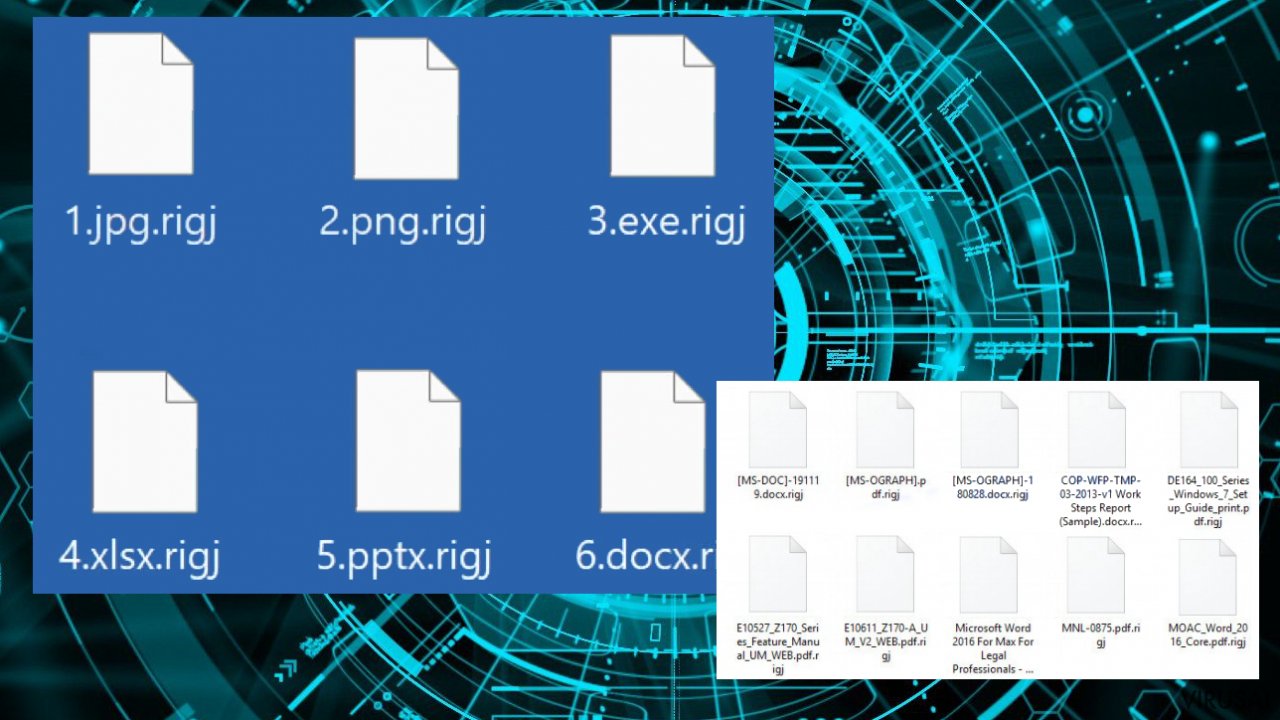
Nedelskite ir pirmiausia pašalinkite virusą
Rigj ransomware yra pavojinga grėsmė, galinti paveikti jūsų kompiuterio sistemą ir valdyti įvairius procesus. Šio tipo kenkėjiškų programų tikslas yra išvilioti iš aukų pinigus, todėl nėra prasmės pasitikėti žmonėmis, kurie slepiasi po šiuo virusu, nes jiems rūpi tik kuo didesnis pelnas. Kartais net ir pervedus mokėjimą už iššifravimą, vartotojai taip ir nesulaukia jokio iššifravimo įrankio, todėl lieka ir be pinigų, ir be failų.
Ransomware yra grėsmė, kuri užšifruoja jūsų failus ir verčia jus sumokėti už jų atrakinimą. Rigj failų virusas dažniausiai užkrečia kompiuterius per el. laiškus, kuriuose yra kenkėjiškų priedų. Tačiau kai kurie vartotojai galėjo būti apgauti atsisiųsti vykdomuosius failus per HTTP atsisiuntimus, įterptus tiesiai į tinklalapius, kur viskas atrodo pakankamai nekaltai.
Tai gali būti netikri skelbimai, patalpinti greta paprasto turinio, kurie neįtariančius lankytojus nuves tiesiai į užkrėstą puslapį, taip ir nesuvokiant, kas atsitiko, kol dar nebus per vėlu. Išvenkite šių problemų turėdami tokį įrankį kaip SpyHunter 5Combo Cleaner. Jis ne tik gali padėti užtikrinti saugumą, bet ir gali pašalinti infekciją, kuri jau yra kompiuteryje. Kaip ir Malwarebytes, tokie įrankiai nuskaito sistemą ir pašalina visas kenksmingas dalis. Tik po sėkmingo pašalinimo galėsite pereiti prie kito žingsnio – savo duomenų.
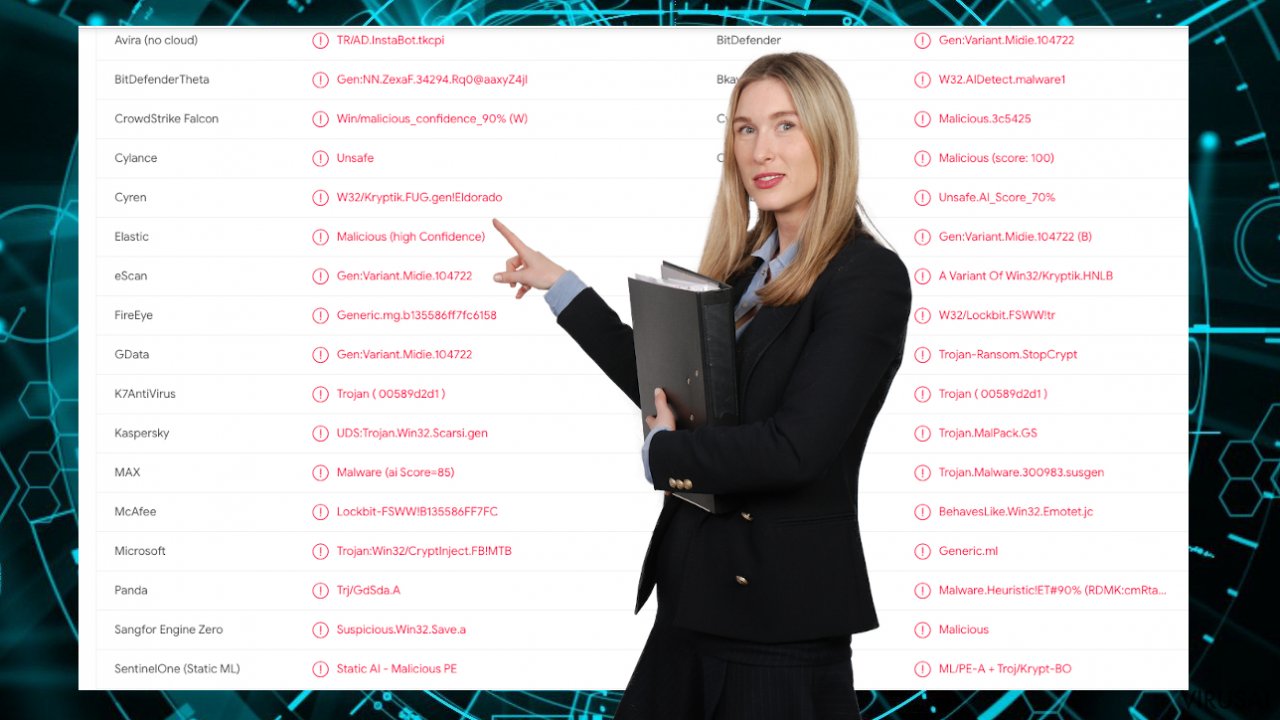
Kai kuriais atvejais įmanoma iššifruoti užrakintus failus
Jei jūsų kompiuteris buvo užkrėstas vienu iš Djvu variantų, turėtumėte pabandyti naudoti Emsisoft iššifravimo priemonę, skirtą Djvu/STOP. Svarbu paminėti, kad šis įrankis veiks ne visiems – jis veikia tik tuo atveju, jei duomenys buvo užrakinti naudojant offline ID, t. y. kai kenkėjiška programa nesugeba susisiekti su savo nuotoliniais serveriais.
Tiesa, net jei jūsų atvejis atitinka šią sąlygą, kažkas iš aukų turi sumokėti nusikaltėliams, gauti raktą ir juo pasidalyti su „Emsisoft“ kibernetinio saugumo tyrėjais. Dėl to gali nepavykti iš karto atkurti .irjg failų. Taigi, jei iššifravimo įrenginys sako, kad jūsų duomenys buvo užrakinti naudojant offline ID, bet šiuo metu jų atkurti nepavyksta, turėtumėte pabandyti vėliau. Prieš tęsdami, į įmonės serverius taip pat turite įkelti failų rinkinį – vieną užšifruotą ir vieną sveiką.
- Atsisiųskite programą iš oficialios „Emsisoft“ svetainės,
- paspaudus Download mygtuką, apačioje turėtų pasirodyti mažas iššokantis langas, pavadintas decrypt_STOPDjvu.exe – paspauskite jį,
- jei pasirodo User Account Control (UAC) pranešimas, spauskite Yes,
- sutikite su License Terms paspausdami Yes,
- kai iššoks Disclaimer, spauskite OK,
- įrankis turėtų automatiškai užpildyti paveiktus aplankus, nors taip pat galite tai padaryti apačioje paspausdami Add folder,
- spustelėkite Decrypt.
Tuomet pamatysite vieną iš trijų galimų rezultatų:
- „Decrypted!“ bus rodomas po failais, kurie buvo sėkmingai iššifruoti – dabar juos vėl galima naudoti.
- „Error: Unable to decrypt file with ID:“ reiškia, kad šios viruso versijos raktai dar nebuvo gauti, todėl turėtumėte pabandyti vėliau.
- „This ID appears to be an online ID, decryption is impossible“ – naudodami šį įrankį negalite iššifruoti failų.
Žingsniai, kuriuos reikėtų atlikti po infekcijos pašalinimo
Vienas iš paprasčiausių būdų užkrėsti kompiuterį kenkėjiška programa yra atsisiųsti failus ir programas iš nežinomo šaltinio. Tai gali būti itin paprasta, nes daugelis vartotojų tiesiog sugalvoja atidaryti el. pranešime prisegtą priedą arba spustelėti atsiųstą nuorodą, kuri nuveda į pavojingą vietą. Kenkėjiška programa taip pat gali patekti į sistemą įdiegiant piratinę kokios nors programos versiją. Tokiu atveju vartotojas, to visiškai nepastebėdamas, drauge įdiegia ir infekciją.
Rigj ransomware yra susijęs su nusikaltėliais, todėl gali būti platinamas ir duomenų vagystės tikslais bei daug sudėtingesniems planams. Visada patikrinkite kiekvieną svetainę, kurioje lankotės, prieš įvesdami asmeninę informaciją, pvz., kredito kortelių skaičius. Šifravimas nėra vienintelis procesas, kurį gali sukelti tokie virusai. Yra daug daugiau problemų, susijusių su kriptovirusų įsiskverbimu į sistemą.
Kai kompiuteris užkrečiamas kenkėjiška programa, sistemoje atliekami įvairūs pakeitimai. Pvz., infekcija gali pakeisti „Windows“ registro duomenų bazę, sugadinti gyvybiškai svarbias funkcijas, ištrinti ar sugadinti DLL failus ir t. t. Kai virusas pažeidžia sisteminį failą, antivirusinė programa nebegali nieko padaryti ir palieka jį tokį, koks yra. Todėl kompiuteris gali pradėti veikti prasčiau, užstrigti ar būti taip sugadintas, jog tenka galvoti apie būtinybę iš naujo įdiegti „Windows“.
Mes labai rekomenduojame naudoti unikalų, patentuotą FortectIntego taisymo įrankį. Jis ne tik gali ištaisyti viruso žalą po infekcijos, bet ir geba pašalinti kenkėjiškas programas, kurios jau įsibrovė į sistemą. Be to, programa taip pat gali išspręsti įvairias su „Windows“ susijusias problemas, kurios nėra sukeltos kenkėjiškų programų, pvz., mėlynojo ekrano klaidos, kompiuterio užstrigimas, registro klaidos, pažeisti DLL ir kt.
- Atsisiųskite programą spustelėdami aukščiau esančią nuorodą,
- spustelėkite ReimageRepair.exe,
- jeigu iššoka User Account Control (UAC), paspauskite Yes,
- paspauskite Install ir palaukite, kol bus įdiegta programa,
- jūsų įrenginio analizė prasidės iš karto,

- kai analizė bus baigta, patikrinkite rezultatus – juos matysite ties Summary,
- dabar galite paspausti ant kiekvienos problemos atskirai ir sutvarkyti jas rankiniu būdu,
- jeigu matote daug problemų ir jums sunku jas ištaisyti, tuomet rekomenduojame nusipirkti licenciją ir viską sutvarkyti automatiškai.

Kaip išvengti virusų
Nepasitikėkite jokiais iššokančiaisiais langais ar įtartinais įspėjimais. Jei kažkas atrodo ne taip, geriausia nespustelėti to, kas rodoma ekrane, nes spustelėjus gali būti įdiegta programa, kuri gali įsilaužti į jūsų sistemą ir padaryti negrįžtamą žalą.
Naudodami P2P galite atsisiųsti rimtų kenkėjiškų programų, įskaitant Rigj ransomware.
Norint išvengti šios problemos, rekomenduojama įdiegti programas tik iš įgaliotų, oficialių programinės įrangos šaltinių ir vengti nemokamų atsisiuntimų iš trečiųjų šalių svetainių, kurios yra menkai apsaugotos. Taip pat atkreipkite dėmesį į detales. Buvo atvejų, kai vartotojams buvo rodomas netikras langas, primenantis oficialų „Windows“ sistemos pranešimą, taip siekiant užmaskuoti šifravimo procesą ir nukreipti vartotojų dėmesį nuo įtartino įrenginio lėtumo.
Įsitikinkite, kad jūsų kompiuteryje visad yra patikima saugos programa, pvz., SpyHunter 5Combo Cleaner, Malwarebytes, FortectIntego, ir paleiskite ją kiekvieną kartą, kai sistemoje pastebima bet kokia įtartina veikla, kad galėtumėte išvalyti infekcijas ir sustabdyti sustabdyti žalą, kurią daro kenkėjiškos programos. Atminkite, kad grėsmės pašalinimas nėra tas pats, kas failų iššifravimas, todėl pereikite prie failų taisymo tik tada, kai grėsmė bus pilnai pašalinta.
Rankinis Rigj viruso pašalinimas
Išpirkos reikalaujantis virusas: atkurkite failus naudodami atkūrimo programą
Kadangi prieš išpirkos reikalaujančiam virusui (ang. ransomware) patenkant į sistemą daug vartotojų nebūna pasiruošę atsarginių duomenų kopijų, daugelis iš jų gali visiems laikams prarasti galimybę naudotis svarbiais failais. Sumokėti kibernetiniams nusikaltėliams išpirką taip pat yra labai rizikinga, nes jie gali apgauti vartotoją taip ir neatsiųsdami reikalingo įrankio failų iššifravimui.
Nors tai skamba gan baisiai, visgi neverta iš karto nuleisti rankų, nes kai kuriose situacijose gali padėti duomenų atkūrimo programa. Tiesa, ar ji bus ir kiek bus veiksminga labai priklauso nuo naudoto šifravimo algoritmo, fakto, ar virusas sugebėjo iki galo atlikti užprogramuotas užduotis ir pan. Kadangi yra tūkstančiai skirtingų išpirkos reikalaujančių virusų, neįmanoma iš karto pasakyti, ar trečiųjų šalių programinė įranga tiks ir padės susigrąžinti bent dalį failų.
Būtent todėl siūlome išmėginti failų atkūrimo programą nepaisant to, kuris išpirkos reikalaujantis virusas atsidūrė jūsų kompiuteryje. Tik prieš bandant išspręsti šią problemą svarbu atkreipti dėmesį į porą patarimų:
- pirmiausia pasidarykite atsargines failų kopijas (pvz., įsirašykite juos į USB atmintinę), nes saugos ar duomenų atkūrimo programinė įranga gali sugadinti užšifruotus duomenis,
- šiuo būdu atkurti failus bandykite tik tada, kai nuskaitysite visą sistemą su patikima antivirusine programa.
Įdiekite duomenų atkūrimo programą
- Atsisiųskite Data Recovery Pro.
- Dukart spustelėkite atsisiųstą failą, kad paleistumėte įdiegimą.

- Vykdykite ekrane pateikiamas instrukcijas, kad sėkmingai įdiegtumėte programą.

- Kai tik paspausite Finish, galėsite naudotis programa.
- Pasirinkite Everything arba tik atskirus aplankus, iš kurių norite atkurti failus.

- Paspauskite Next.
- Apačioje įgalinkite Deep scan ir pasirinkite, kuriuos diskus norite nuskaityti.

- Paspauskite Scan ir palaukite, kol bus baigtas skanavimas.

- Dabar galite pasirinkti, kuriuos aplankus ar failus norite atkurti – nepamirškite, jog taip pat galite ieškoti failo pagal pavadinimą!
- Paspauskite Recover, kad atkurtumėte failus.

Rankinis Rigj pašalinimas saugiajame režime
Svarbu! →
Rankinio pašalinimo instrukcijos gali būti per sudėtingas paprastiems kompiuterių naudotojams. Tam, kad viską atliktumėte teisingai, reikia turėti IT žinių (pašalinus ar pažeidus gyvybiškai svarbius sisteminius failus galima visiškai sugadinti Windows sistemą). Be to, tai gali užtrukti net kelias valandas, todėl mes rekomenduojame verčiau rinktis aukščiau pateiktą automatinį pašalinimą.
1 žingsnis. Įjunkite saugųjį režimą
Geriausia rankinį kenkėjiškos programos pašalinimą atlikti saugiajame režime.
Windows 7 / Vista / XP
- Spustelėkite Start > Shutdown > Restart > OK.
- Kai jūsų kompiuteris taps aktyviu, kelis kartus spauskite F8 mygtuką (jei tai neveikia, pabandykite F2, F12, Del ir kt. – tai priklauso nuo jūsų pagrindinės plokštės modelio), kol išvysite Advanced Boot Options langą.
- Iš sąrašo pasirinkite Safe Mode with Networking.

Windows 10 / Windows 8
- Dešiniuoju pelės mygtuku spustelėkite Start mygtuką ir pasirinkite Settings.

- Slinkite žemyn, kad pasirinktumėte Update & Security.

- Kairėje lango pusėje pasirinkite Recovery.
- Dabar slinkite žemyn, kad rastumėte Advanced Startup skyrių.
- Spustelėkite Restart now.

- Pasirinkite Troubleshoot.

- Eikite į Advanced options.

- Pasirinkite Startup Settings.

- Paspauskite Restart.
- Dabar paspauskite 5 arba spustelėkite 5) Enable Safe Mode with Networking.

2 žingsnis. Išjunkite įtartinus procesus
Windows Task Manager yra naudingas įrankis, rodantis fone veikiančius procesus. Jei kenkėjiška programa vykdo procesą, turėtumėte jį išjungti:
- Norėdami atidaryti Windows Task Manager, klaviatūroje spauskite Ctrl + Shift + Esc.
- Spauskite More details.

- Slinkite žemyn į Background processes skyrių ir ieškokite ko nors įtartino.
- Dešiniuoju pelės mygtuku spustelėkite tai ir pasirinkite Open file location.

- Grįžkite prie proceso, paspauskite dešinį pelės mygtuką ir pasirinkite End Task.

- Ištrinkite kenksmingo aplanko turinį.
3 žingsnis. Patikrinkite programos paleidimą
- Norėdami atidaryti Windows Task Manager, klaviatūroje spauskite Ctrl + Shift + Esc.
- Eikite į Startup skirtuką.
- Dešiniuoju pelės mygtuku spustelėkite įtartiną programą ir pasirinkite Disable.

4 žingsnis. Ištrinkite viruso failus
Su kenkėjiškomis programomis susiję failai gali slėptis įvairiose jūsų kompiuterio vietose. Pateikiame instrukcijas, kurios gali padėti juos rasti:
- Windows paieškoje įveskite Disk Cleanup ir paspauskite Enter.

- Pasirinkite diską, kurį norite išvalyti (C: pagal numatytuosius nustatymus yra jūsų pagrindinis diskas ir greičiausiai bus tas, kuriame yra kenkėjiškų failų).
- Slinkite per Files to delete sąrašą, pasirinkdami šiuos failus:
Temporary Internet Files
Downloads
Recycle Bin
Temporary files - Pasirinkite Clean up system files.

- Taip pat galite ieškoti kitų kenksmingų failų, paslėptų šiuose aplankuose (įrašykite juos į Windows Search ir paspauskite Enter):
%AppData%
%LocalAppData%
%ProgramData%
%WinDir% -
Baigę iš naujo paleiskite kompiuterį įprastu režimu.
Galiausiai, susimąstykite apie savo kompiuterio apsaugą ir tokių virusų kaip Rigj prevenciją. Kad apsisaugotumėte nuo ransomware kategorijai priskiriamų virusų, naudokite patikimas antivirusines, tokias kaip FortectIntego, SpyHunter 5Combo Cleaner arba Malwarebytes.
Jums rekomenduojama
Neleiskite, kad vyriausybė jus šnipinėtų
Kadangi kyla vis daugiau diskusijų, susijusių su vartotojų duomenų rinkimu ir piliečių šnipinėjimu, turėtumėte atidžiau žvelgti į šią problemą ir išsiaiškinti, kokie šešėliniai informacijos rinkimo būdai gali būti naudojami renkant informaciją apie jus. Venkite bet kokio valdžios ar trečių šalių inicijuojamo infomacijos sekimo bei piliečių šnipinėjimo internete – naršykite anonimiškai.
Naudodamiesi Private Internet Access VPN programa, galėsite mėgautis saugiu naršymu internete ir sumažinsite įsilaužimo į sistemą riziką iki minimumo. Ši programa, sukurianti virtualų privatųjį tinklą, suteiks prieigą prie reikiamų duomenų be jokių turinio apribojimų ir galimybių jus šnipinėti.
Kontroliuokite valdžios bei kitų trečiųjų šalių prieigą prie jūsų duomenų ir užtikrinkite saugų naršymą internetu. Net jeigu jūs ir neužsiimate nelegalia veikla patys ir pasitinkite pasirinktu interneto teikėju, rekomenduojame būti atsargiems dėl savo pačių saugumo. Rekomenduojame imtis papildomų atsargumo priemonių ir pradėti naudoti VPN programa.
Sumažinkite virusų keliamą grėsmę - pasirūpinkite atsarginėmis duomenų kopijomis
Virusai gali paveikti programinės įrangos funkcionalumą arba tiesiogiai pažeisti sistemoje esančius duomenis juos užkoduojant. Dėl minėtų problemų gali sutrikti sistemos veikla, o asmeninius duomenis žmonės gali prarasti visam laikui. Turint naujausias atsargines kopijas, tokios grėsmės nėra, kadangi galėsite lengvai atkurti prarastus duomenis ir grįžti į darbą.Tokiu būdu galėsite pasiekti naujausius išsaugotus duomenis po netikėto viruso įsilaužino ar sistemos gedimo. Atsarginių failų kopijų kūrimas kasdien ar kas savaitę turėtų tapti jūsų įpročiu. Atsarginės failų kopijos yra ypač naudingos tuo atveju, jeigu į sistemą netikėtai patenka kenksmingas kompiuterinis virusas. Tam, kad galėtumėte atkurti prarastus duomenis, rekomenduojame naudoti Data Recovery Pro programą.
